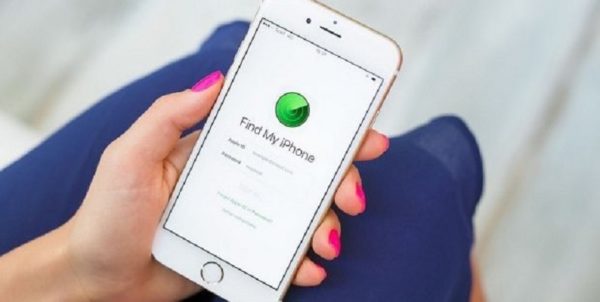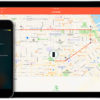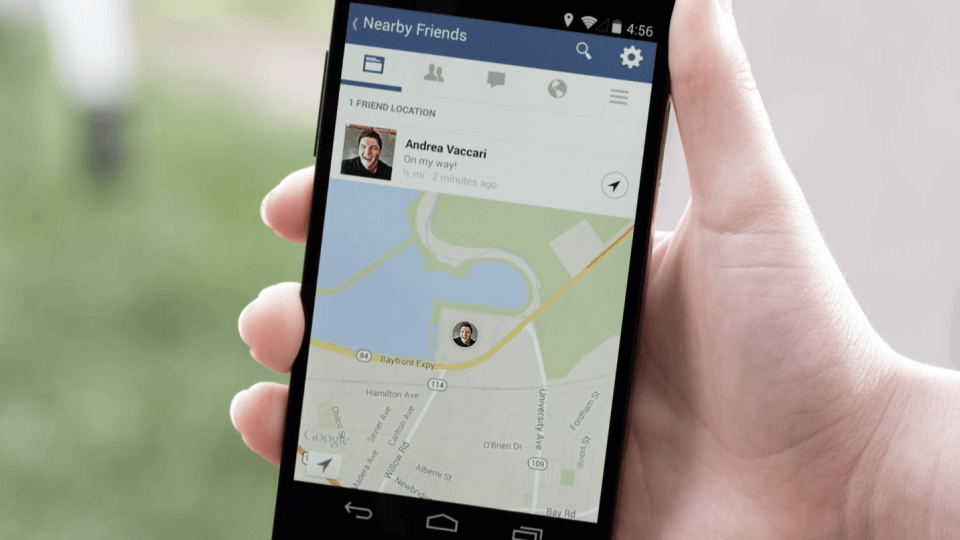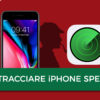Visto che avete da poco acquistato un nuovo smartphone, vorreste conoscere i mezzi per poterlo rintracciare in caso di smarrimento o furto, magari senza installare applicazioni ulteriori e/o costose. In questa guida odierna, vi parleremo nello specifico di come localizzare un cellulare senza installare programmi, sia che si tratti di un melafonino che di un telefono con il sistema operativo Android.
Come localizzare un cellulare Android senza installare programmi
Per rintracciare uno smartphone Android senza installare applicazioni ulteriori, potete sfruttare un’app stock chiamata Gestione Dispositivi Android, anche conosciuta come Android Device Manager. Si tratta di uno strumento incluso di serie da Google nel suo sistema operativo mobile il quale consente di effettuare alcune operazioni da remoto sul come ad esempio localizzarlo.
Prima di vedere la procedura nello specifico, però, è necessario accertarvi di alcune cose molto importanti in modo da evitare spiacevoli inconvenienti nel momento del bisogno. Per funzionare correttamente, Gestione Dispositivi Android ha bisogno che Google Play Services sia correttamente installato sullo smartphone. Per assicurarvi di ciò, aprire le Impostazioni pigiando sulla relativa icona nella Home, nel drawer oppure tirando giù la tendina delle notifiche e dopodiché individuate la voce Applicazioni, App o App e notifiche.
Nella schermata che si apre, assicuratevi che sia presente l’app Google Play Services, necessaria per far funzionare correttamente tutti i software di Big G, incluso Find my device. In caso contrario, vi consigliamo di prendere in considerazione la nostra guida Scaricare e installare Play Store per Android dove troverete tutti i passaggi da seguire per procedere con l’installazione.
Altre cose da prendere in considerazione sono l’attivazione della connessione ad Internet (Wi-Fi o rete dati) e il GPS attivo e la presenza di un account Google configurato correttamente. Le prime due funzionalità possono essere attivate senza problemi dalle Impostazioni pigiando sulle relative voci (che solitamente si trovano nel menu Connessioni o Rete e altre impostazioni), il GPS può essere abilitato nel menu Posizione in Privacy e sicurezza mentre l’account Google viene inserito in fase di configurazione iniziale del dispositivo. In caso contrario, potete aggiungerlo dalle Impostazioni individuando la voce Account, poi +Aggiungi account e scegliere Google.
Fatto ciò, compilate i campi indirizzo e-mail e password per effettuare l’accesso. L’ultima cosa da sapere riguarda la visualizzazione di una notifica sul display degli smartphone con Android 7.0 Nougat e versioni successive quando viene effettuata la localizzazione da remoto tramite Gestione Dispositivi Android. Se non sapete come rilevare la versione del robottino verde installata sullo smartphone, basta semplicemente aprire le Impostazioni e individuare la voce Informazioni sul dispositivo o Info su telefono.
Dopo questa importante premessa, ora siete pronti per localizzare il vostro telefono utilizzando il tool di Google.
Vediamo passaggi da seguire:
- Afferrate il vostro smartphone e assicuratevi che la funzione Trova il mio dispositivo sia attiva andando su Impostazioni > Google > Sicurezza e portate su ON l’interruttore presente in corrispondenza di Off.
- Fatta questa operazione, lo smartphone ora è pronto per essere localizzato. Aprite il browser predefinito sul vostro dispositivo e collegatevi al sito Web Trova il mio dispositivo.
- Nel passaggio successivo, compilate campi Indirizzo email o numero di telefono e Password inserendo gli stessi dati presenti sullo smartphone Android e premete sui pulsanti per procedere con l’accesso.
- Dalla pagina che compare, dopo qualche secondo, dovreste vedere sulla mappa la posizione esatta del telefono che state cercando, ovviamente se il GPS è attivo. In questo caso, dovrebbe comparire anche la notifica di Gestione Dispositivi Android sullo schermo del terminale.
- Nel caso in cui aveste registrato altri dispositivi allo stesso account, basta semplicemente premere sulla miniatura del device interessato in alto a sinistra.
Oltre alla localizzazione, potete riprodurre un audio (il dispositivo squillerà per 5 minuti anche se impostato su silenzioso), bloccare il dispositivo ed effettuare il logout dall’account Google memorizzato oppure cancellare tutti i contenuti tramite Resetta dispositivo.
Se non avete un computer a disposizione, potete sfruttare un altro device Android e l’applicazione Google Trova il mio dispositivo scaricabile dal Play Store. Tutto quello che bisogna fare è avviarla, premere su Accedi come ospite, inserire i dati dell’account Google presente sul terminale da rintracciare e seguire gli stessi passaggi visti per la versione Web.
Come localizzare un iPhone senza installare programmi
Se si tratta di un iPhone, allora è necessario usare un altro strumento chiamato Trova il mio iPhone. Parliamo di un’utility sviluppata da Apple che include in tutti i suoi iDevice. Proprio come Gestione Dispositivi Android di Google, anche questo servizio permette di rintracciare il melafonino perso o rubato in pochissimi secondi. Inoltre, a differenza di Find my device di Big G, non compare la notifica di localizzazione sul display del terminale.
Per utilizzare Trova in mio iPhone è necessario, però, rispettare alcune condizioni. Innanzitutto, il terminale deve essere acceso e con i servizi di localizzazione abilitati. Per procedere con l’attivazione del GPS, recatevi nelle Impostazioni pigiando sull’ingranaggio presente nella home di iOS, scegliete Privacy e dopodiché pigiate su Localizzazione. Dalla schermata che compare, portate su ON l’interruttore accanto a Localizzazione. Bisogna fare la stessa operazione con Condividi la mia posizione.
Accertatevi, inoltre, che in corrispondenza di Trova iPhone sia presente la dicitura Se in uso. In caso contrario, premete su Trova iPhone e selezionate Mentre usi l’app anziché Mai. Un’altra cosa di cui accertarvi è che sull’iPhone sia stato effettuato l’accesso all’account iCloud. Per verificare ciò, accedete sempre alle Impostazioni e assicuratevi che in alto ci sia il vostro nome. In caso contrario, premete su Esegui il login su iPhone e inserite le credenziali del vostro ID Apple per procedere con il login.
Adesso siete pronti per scoprire come localizzare il vostro dispositivo iOS in caso di bisogno. Ecco i passaggi da seguire:
- Per prima cosa, è necessario attivare la funzionalità Trova il mio iPhone sul melafonino. Potete fare ciò aprendo le Impostazioni, pigiando sul vostro nome presente in alto, tappando poi su iCloud e portando su ON l’interruttore che trovate all’interno di Trova il mio iPhone. La stessa operazione deve essere fatta con Invia ultima posizione poiché permette di inviare in automatico la posizione del vostro terminale ad Apple quando il livello della batteria è estremamente basso.
- Fatto ciò, aprite il browser predefinito, collegatevi al sito Web di iCloud.com e fate l’accesso con il vostro ID Apple.
- Nella schermata che compare, pigiate sull’applicazione Trova iPhone, premete sulla voce Tutti i dispositivi collocata in alto e scegliete il dispositivo iOS che volete rintracciare dal menu che compare.
- Se tutto è andato per il verso giusto, dovreste vedere la posizione attuale dell’iPhone sulla mappa contrassegnato con un cerchietto verde. Volendo, potete far squillare il device pigiando su Fai suonare, bloccare lo schermo e visualizzare un messaggio personalizzato pigiando su Modalità smarrito oppure riportarlo alle impostazioni di fabbrica scegliendo Inizializza l’iPhone. Ricordate che per sfruttare queste ultime funzionalità è necessario che il terminale sia connesso ad Internet.